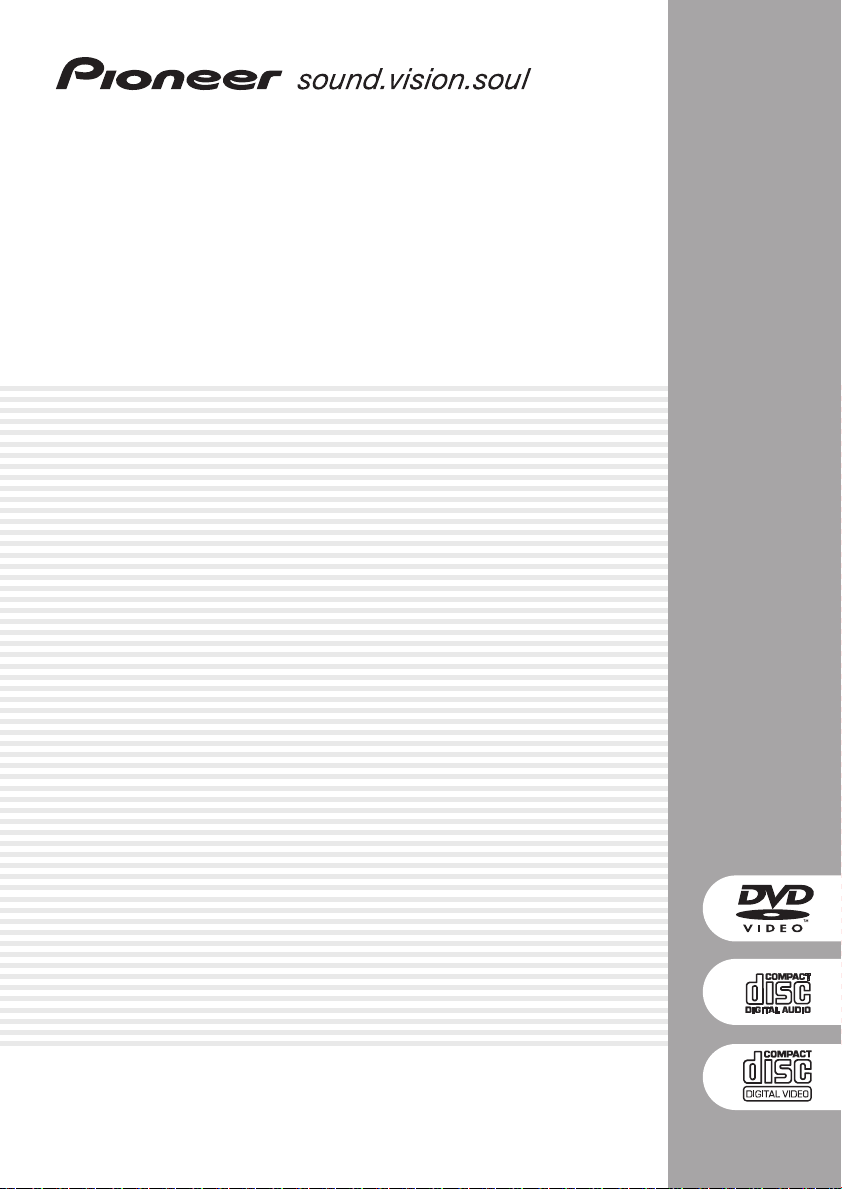
DVD-Spieler
DV-U7
Bedienungsanleitung
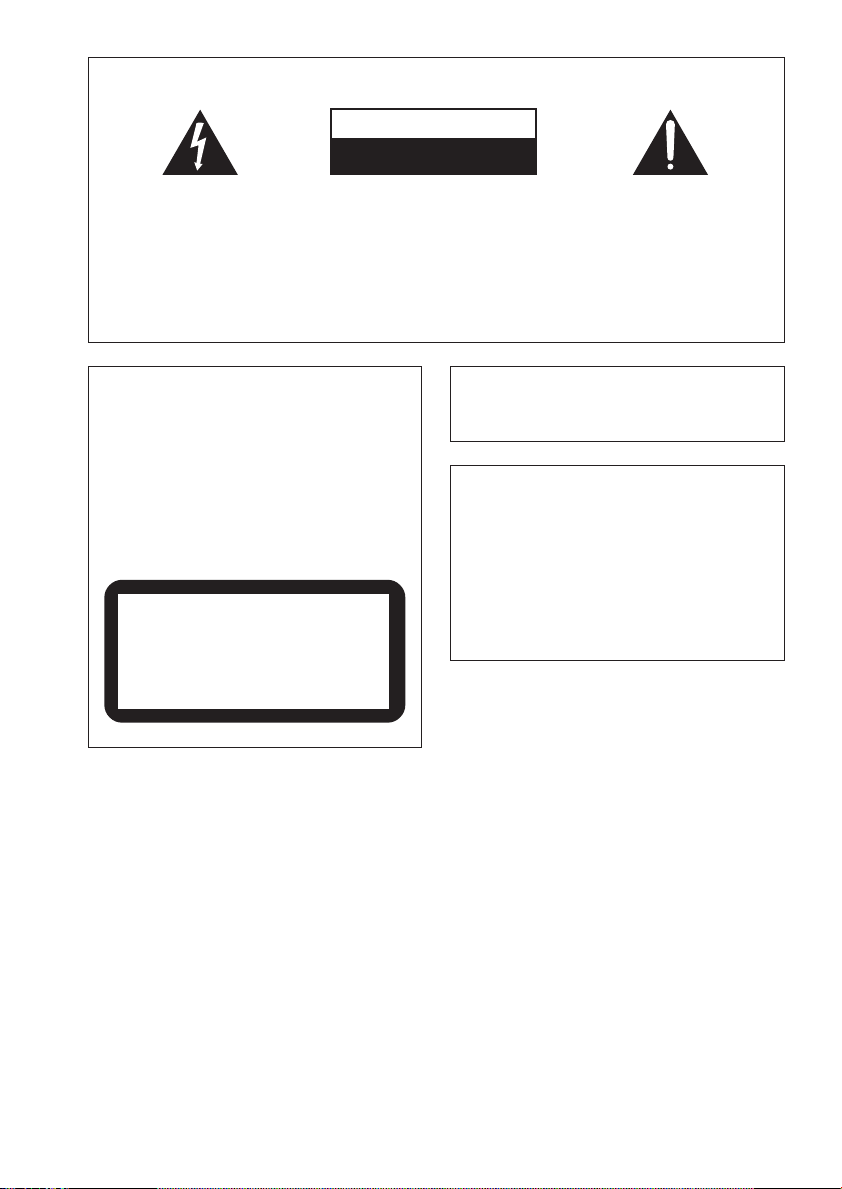
WICHTIG
Das Blitzsymbol in einem Dreieckweist
den Nutzer darauf hin, dass eine
Berührungsgefahr mit nicht isolierten
Teilen im Geräteinneren, die
einegefährliche Spannung führen,
besteht. Die Spannung kann so hoch
sein,dass sie die Gefahr eines
elektrischen Schlags bei Personen birgt.
CAUTION
RISK OF ELECTRIC SHOCK
DO NOT OPEN
ACHTUNG:
UM SICH NICHT DER GEFAHR EINES
ELEKTRISCHEN SCHLAGS,
AUSZUSETZEN, DÜRFEN SIE NICHT DEN
DECKEL (ODER DIE RÜCKSEITE)
ENTFERNEN. IM GERÄTEINNEREN
BEFINDEN SICH KEINE VOM NUTZER
REPARIERBARE TEILE. ÜBERLASSEN SIE
REPARATUREN DEM QUALIFIZIERTEN
KUNDENDIENST.
Ein Ausrufungszeichen in einemDreieck
weist den Nutzer auf wichtige
Bedienungs- und
Wartungsanweisungenin den
Dokumenten hin, die dem Gerät
beiliegen. H002A_Ge
VORSICHT
Dieses Gerät enthält eine Laserdiode mit einer höheren
Klasse als 1. Um einen stets sicheren Betrieb zu
gewährleisten, weder irgendwelche Abdeckungen
entfernen, noch versuchen, sich zum Geräteinneren
Zugang zu verschaffen.
Alle Wartungsarbeiten sollten qualifiziertem
Kundendienstpersonal überlassen werden.
Der unten abgebildete Warnaufkleber befindet sich
an der Rückwand dieses Gerätes.
CLASS 1
LASER PRODUCT
H018_Ge
WARNUNG: DIESES GERÄT IST NICHT
WASSERUNDURCHLÄSSIG. UM EINEN BRAND ODER
STROMSCHLAG ZUVERMEIDEN, DIESES GERÄT NICHT
REGEN ODER FEUCHTIGKEIT AUSSETZEN UND KEINEN
BEHÄLTER MIT WASSER, WIE VASEN, BLUMENTÖPFE,
KOSMETIKBEHÄLTER UND MEDIZINFLASCHEN, IN DER
NÄHE DIESES GERÄTS STELLEN.
H001A_Ge
Dieses Produkt entspricht den
Niederspannungsrichtlinien (73/23/EEC, geändert durch
93/68/EEC), den EMV-Richtlinien (89/336/EEC,
geändert durch 92/31/EEC und 93/68/EEC).
H015A_Ge
ACHTUNG: DER SCHALTER “STANDBY/ON”
IST MIT DEN SEKUNDÄR-WICKLUNGEN
VERBUNDEN UND TRENNT DAHER IN DER
BEREITSCHAFTSPOSITION DAS GERÄT NICHT VOM
NETZ. STELLEN SIE DAS GERÄT AN ORTEN AUF,
AN DENEN IM FALL EINES UNFALLS DER
NETZSTECKER UNGEHINDERT GEZOGEN WERDEN
KANN. DER NETZSTECKER DES GERÄTS MUSS
AUS DER STECKDOSE GEZOGEN WERDEN, WENN
DAS GERÄT FÜR LÄNGERE ZEIT NICHT GENUTZT
WIRD.
H017B_Ge
WARNUNG: Schlitze und andere Öffnungen
im Gehäuse gewährleisten einen zuverlässigen Betrieb
des Geräts und schützen es vor Überhitzung. Um
Brandgefahr auszuschließen, dürfen die Öffnungen
niemals mit Gegenständen, wie Zeitungen,
Tischtüchern, Gardinen usw. blockiert bzw. abgedeckt
werden. Außerdem dürfen Sie das Gerät nicht auf dicken
Teppichen, Betten, Sofas oder Stoffen mit dickem Flor
aufstellen. H040_Ge
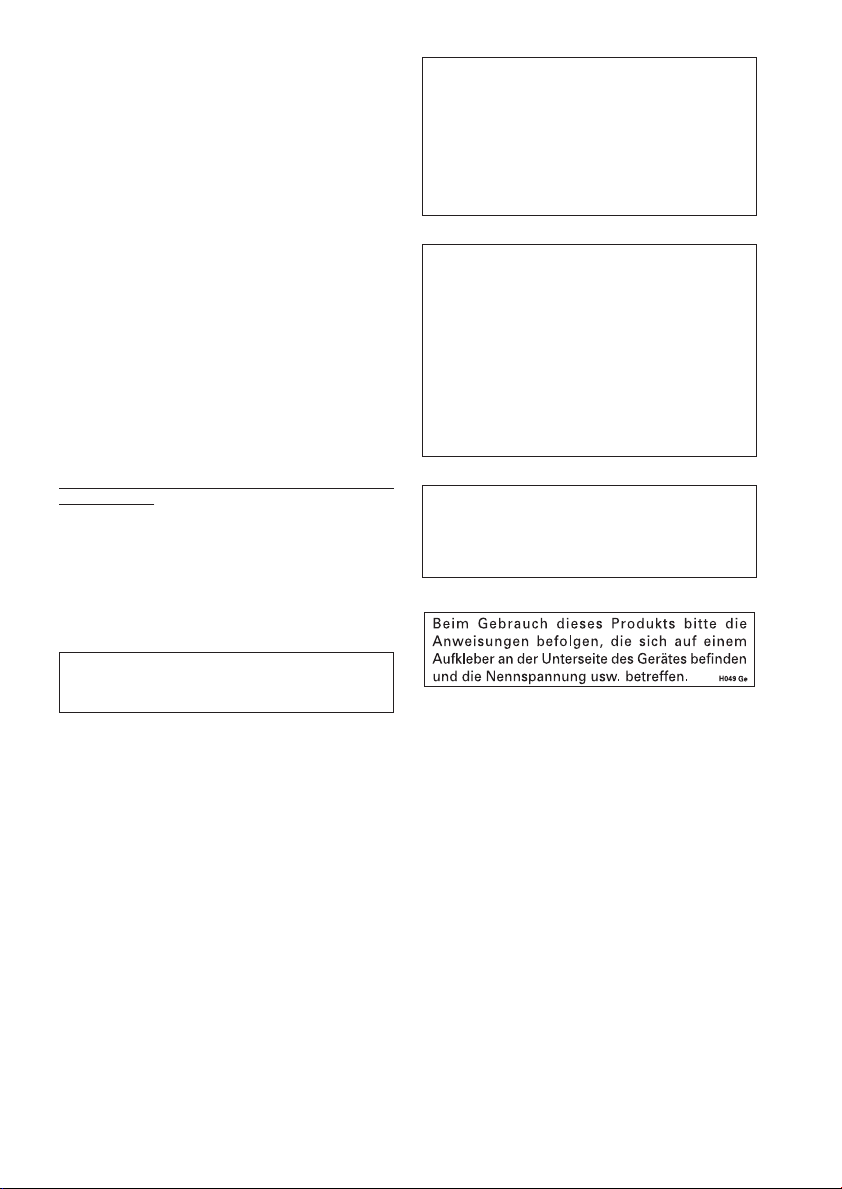
WARNUNG: BEVOR SIE DAS GERÄT ZUM
ERSTEN MAL ANSCHLIESSEN, LESEN SIE DEN
FOLGENDEN ABSCHNITT. DIE NETZSPANNUNG IST JE
NACH LAND BZW. REGION UNTERSCHIEDLICH.
ACHTEN SIE DARAUF, DASS DIE NETZSPANNUNG IN
DEM GEBIET, IN DEM DAS GERÄT VERWENDET WIRD,
MIT DER ERFORDERLICHEN SPANNUNG, DIE AUF DER
RÜCKSEITE ANGEGEBEN IST (BEISPIELSWEISE 230 V
ODER 120 V), ÜBEREINSTIMMT.
H041_Ge
Diese Anlage ist ausschließlich für den Heimgebrauch
bestimmt. Falls bei Einsatz zu einem anderen Zweck
(z.B. bei Langzeitgebrauch zu geschäftlichen Zwecken
in einem Restaurant bzw. in einem Auto oder Schiff)
eine Funktionsstörung auftritt, die eine Reparatur der
Anlage erforderlich macht, so müssen die
Reperaturkosten vom Kunden auch dann getragen
werden, wenn die Garantiezeit noch nicht abgelaufen
ist.
K041_Ge
WARNUNG: AUF DAS GERÄT DÜRFEN KEINE
LICHT/WÄRMEQUELLEN MIT OFFENER FLAMME, WIE
EINE BRENNENDE KERZE, GESTELLT WERDEN. WENN
EINE SOLCHE LICHT-/WÄRMEQUELLE VERSEHENTLICH
UMFÄLLT, KANN AUS DEM SICH ÜBER DAS GERÄT
AUSBREITENDEN FEUER EIN BRAND ENTSTEHEN.
BETRIEBSBEDINGUNGEN
Betriebstemperatur und -feuchtigkeit:
+5°C – +35°C (+41°F – +95°F); weniger als 85% rel.
Luftfeuchtigkeit (Lüftungsöffnungen nicht blockiert)
Nicht an folgenden Orten aufstellen:
÷ Orte, die direktem Sonnenlicht oder starkem künstlichen
Licht ausgesetzt sind
÷ Orte mit hoher Luftfeuchtigkeit oder schlechter Belüftung
Zur Entsorgung von verbrauchten Batterien beachten
Sie bitte diegesetzlichen Vorschriften bzw.
Umweltschutzbestimmungen Ihres Landes.
H044_Ge
H045_Ge
H048_Ge
Dieses Produkt beinhaltet urheberrechtlich
geschützte Technologie gemäß
Verfahrensansprüchen bestimmter US-Patente und
anderer Rechte geistigen Eigentums im Besitz der
Macrovision Corporation und anderer Rechtsinhaber.
Gebrauch dieser urheberrechtlich geschützten
Technologie muß von Macrovision Corporation
autorisiert werden, und ist nur auf
Heimanwendungen und andere begrenzte
Anwendungen beschränkt, sofern nicht eine spezielle
Genehmigung der Macrovision Corporation eingeholt
worden ist. Nachbau und Zerlegung verboten.
Dieses Produkt nutzt FontAvenue®-Schrift
unter Lizenz der NEC Corporation.
FontAvenue ist ein eingetragenes
Warenzeichen der NEC Corporation.
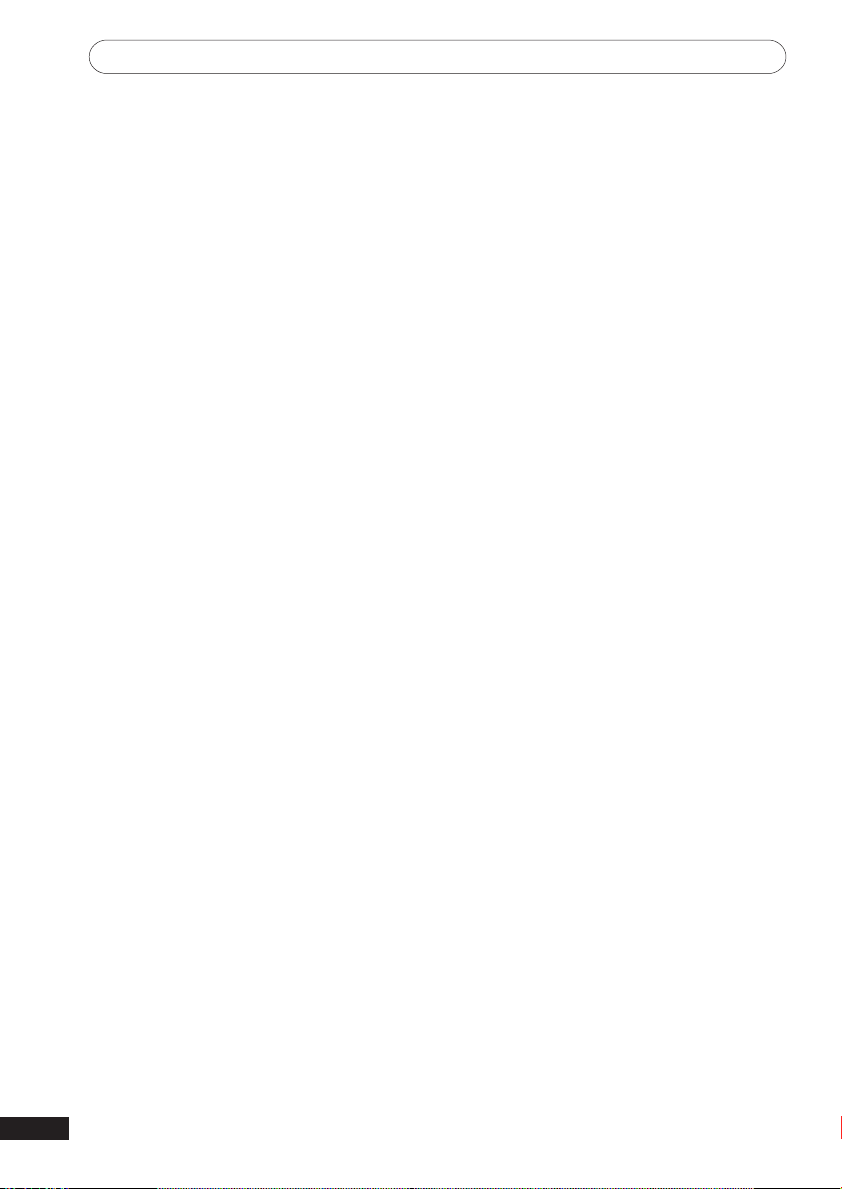
Inhalt
Danke, dass Sie sich für dieses Produkt von
Pioneer entschieden haben.
Bitte lesen Sie diese Bedienungsanleitung sorgfältig durch, um sich mit dem
Gerät vertraut zu machen. Heben Sie die Anleitung für späteres Nachschlagen an
einem sicheren Ort auf.
01 Bevor Sie beginnen
Merkmale ............................................................6
Lieferumfang ...................................................... 7
Einlegen der Batterien in die
Fernbedienung ...................................................7
Die Fernbedienung ............................................ 7
Disc / Inhalt Format Wiedergabe
Kompatibilität .....................................................8
Allgemeine Disc-Kompatibilität .................. 8
CD-R/RW-Kompatibilität ..............................8
DVD-R/RW-Kompatibilität ...........................8
Kompatibilität von PC-erstellten Discs ....... 8
Kompatibilität Komprimierter
Audio-Dateien ...............................................9
Titel, Kapitel und Titel (Tracks).....................9
DVD-Videoregionen ......................................9
02 Anschlüsse
Anschlüsse auf der Rückseite ....................... 10
Einfache Anschlusse ...................................... 11
Verbinden über den S-Video-Ausgang .......... 12
Anschluss über den AV-Ausgang .................. 12
Verbinden mit einem AV-Receiver ..................13
03 Bedienelemente und Displays
Frontplatte........................................................ 15
Fernbedienung ................................................ 16
Display ............................................................. 18
04 Erste Schritte
Einschalten .......................................................19
Erste Schritte .............................................. 19
Bildschirmmenüs ........................................... 20
Einrichten des Geräts mit dem Setup
Navigator (Setup-Assistent) ............................21
Wiedergeben von Discs.................................. 23
Wiedergabesteuerung................................24
Bedienelemente an der Frontplatte ......... 25
DVD-Video-Disc-Menüs............................. 25
Video-CD PBC-Menüs ................................26
05 Wiedergeben von Discs
Einleitung ......................................................... 27
Durchsuchen einer Disc mit dem
Disc Navigator (Disc-Navigator) .................... 27
Suchlauf ............................................................28
Zeitlupe .............................................................28
Einzelbildvorlauf/-rücklauf .............................. 28
Wiederholen eines Abschnitts ....................... 29
Die Wiederholfunktion .....................................29
Die Zufallsfunktion .......................................... 30
Erstellen eines Abspielprogramms ............... 31
Bearbeiten eines Abspielprogramms ...... 33
Andere Funktionen aus dem Menü
Program (Programm) .................................33
Durchsuchen einer Disc ................................. 34
Umschalten der Untertitel ............................. 34
Umschalten der Dialogsprache einer DVD ... 35
Umschalten des Audiokanals bei der
Wiedergabe einer Video-CD ............................35
Vergrößern eines Bildschirmausschnitts ..... 35
Wechseln des Kamerawinkels....................... 36
Anzeigen von Informationen über die
Disc .................................................................. 36
4
Ge
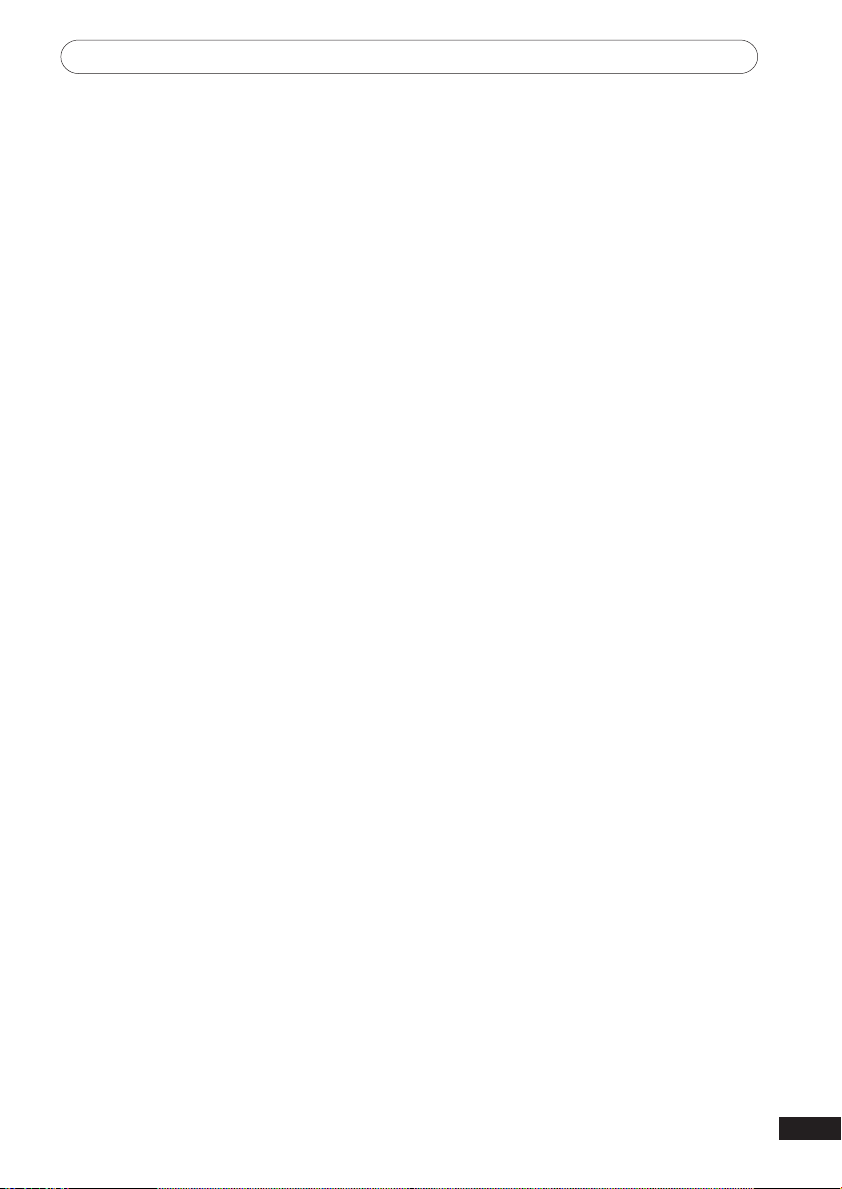
Inhalt
06 Das Menü Klang-Einstellung
Audio DRC ........................................................37
Virtual Surround ............................................... 37
07 Das Menü Systemeinstellung
Das Menü Initial Settings
(Systemeinstell.) ............................................... 39
Einstellungen Digital Audio Out
(Digital-Ausgang) ............................................ 39
Digital Out (Digital-Ausgang) ................... 39
Dolby Digital Out (Dolby Digital-Aus.) ..... 39
DTS Out (DTS-Ausgang) ............................ 40
96kHz PCM Out (96kHz PCM-Aus.) ......... 40
MPEG Out (MPEG-Ausgang) .................... 40
Einstellungen für die Video Output
(Video-Ausgang) ............................................... 41
TV Screen (Fernsehschirm) ....................... 41
AV Connector Out (AV-Ausgang) .............. 41
S-Video Out (S-Video-Ausgang) .................41
Einstellungen-Language (Sprache) ............... 42
Audio Language (Dialog-Sprache)........... 42
Subtitle Language (Untertitel) .................. 42
DVD Menu Language
(DVD-Menüsprache) ................................. 43
Subtitle Display (Untertitelanzeige) ......... 43
Einstellungen-Display (Display) ......................43
OSD Language (Menü-Sprache) .............. 43
On Screen Display (OnScreenDisplay).... 43
Angle Indicator (Blickwinkelanzeige) ...... 44
Options (Optionen) ..........................................44
Parental Lock (Kindersicherung) ..............44
Festlegen eines neuen Passworts ...... 44
Ändern des Passworts ......................... 45
Einrichten/Ändern der Parental Lock
(Kindersicherrung)................................45
Einrichten/Ändern des
Country Code (Ländercode) ................. 46
08 Weitere Informationen
Pflege des Geräts und der Discs ................... 47
Handhabung von Discs ............................ 47
Lagern von Discs ....................................... 47
Zu vermeidende Discs .............................. 47
Reinigen der Abtastlinse............................48
Probleme mit Kondensation......................48
Hinweise zum Aufstellen ...........................48
Bewegen des Geräts ................................. 48
Vorsicht mit dem Netzkabel.......................48
Bild- und DVD-Formate .................................. 49
Breitwandfernseher .................................... 49
Standardfernseher .....................................49
Zurücksetzen der Geräteeinstellungen ......... 49
Liste der Sprachencodes ................................. 50
Landescodeliste ............................................... 50
Auswählen der Sprache aus Liste der
Sprachencodes ............................................... 51
Glossar ............................................................. 51
Einstellen des Fernsehsystems.......................53
NTSC-Format auf PAL-System
abspielen (MOD. PAL) ................................53
Technische Daten ........................................... 54
Ge
5
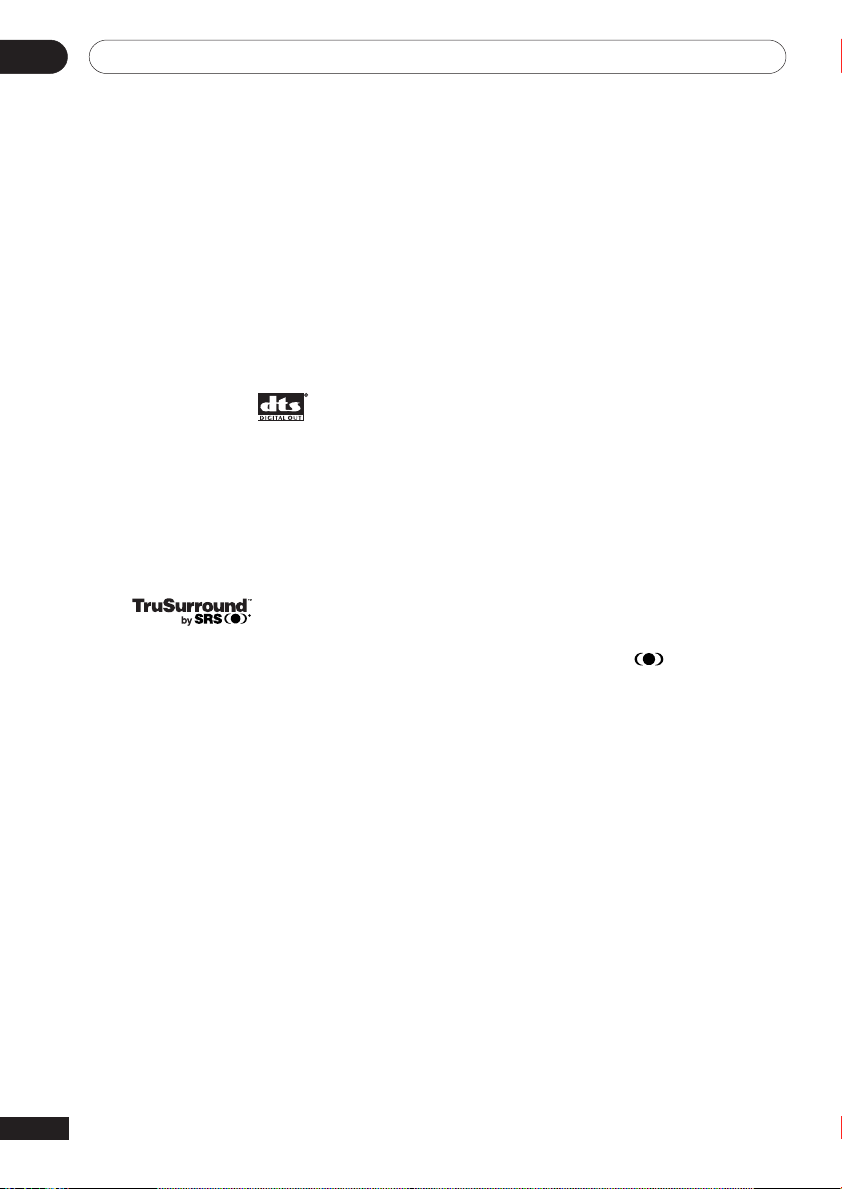
Bevor Sie beginnen01
Merkmale
24-Bit-/192 kHz-kompatibler DAC
Dieser Player ist vollständig kompatibel mit
Disc mit hohen Sampleraten und liefert im
dynamischen Bereich, Tiefenauflösung und
Hochfrequenzwiedergabe verbesserte CDQualität.
Sehr gute Audioleistung mit
Dolby*1 Digital- und DTS*2-Software
Logos: 1
Beim Anschluss an einen passenden AVVerstärker oder –Receiver bietet dieser Player
großartigen Surround-Sound bei Dolby
Digital- und DTS-Discs.
TruSurround*3 und Virtual Dolby
Digital
Logo:
TruSurround/Virtual Dolby Digital erzeugt mit
nur zwei Lautsprechern realistische Surround-Soundeffekte aus einer beliebigen
Dolby Digital-Quelle (siehe Seite 37).
MP3-Kompatibilität
Dieser Player ist kompatibel mit CD-Rs, CDRWs und CD-ROMs, die MP3-Audiodateien
enthalten (siehe Kompatibilität Komprimierter
Audio-Dateien auf Seite 9).
Bildschirmbedienelemente
Die Einrichtung und die Steuerung des DVDPlayers kann einfach und problemlos über
die Bildschirmbedienelemente erfolgen.
Energiesparfunktionen
Dieser Player verfügt über eine automatische
Abschaltfunktion. Wird er 30 Minuten lang
nicht verwendet, schaltet er automatisch in
den Standby-Modus.
Dieses Gerät verbraucht im Standby-Modus
0,3 W.
*1 In Lizenz von Dolby Laboratories
hergestellt. “Dolby” und das Doppel-D-Symbol
sind Warenzeichen der Dolby Laboratories.
*2 “DTS” ist ein eingetragenes Warenzeichen
von Digital Theater Systems, Inc.
*3 TruSurround und das
Warenzeichen von SRS Labs, Inc. Die
TruSurround-Technologie wird unter Lizenz von
SRS Labs, Inc. verwendet.
®-Symbol sind
Bild-Zoom
Bei der Wiedergabe einer DVD oder VideoCD können Sie einen beliebigen Teil des
Bilds bis zu 4x vergrößern (siehe Seite 35).
6
Ge
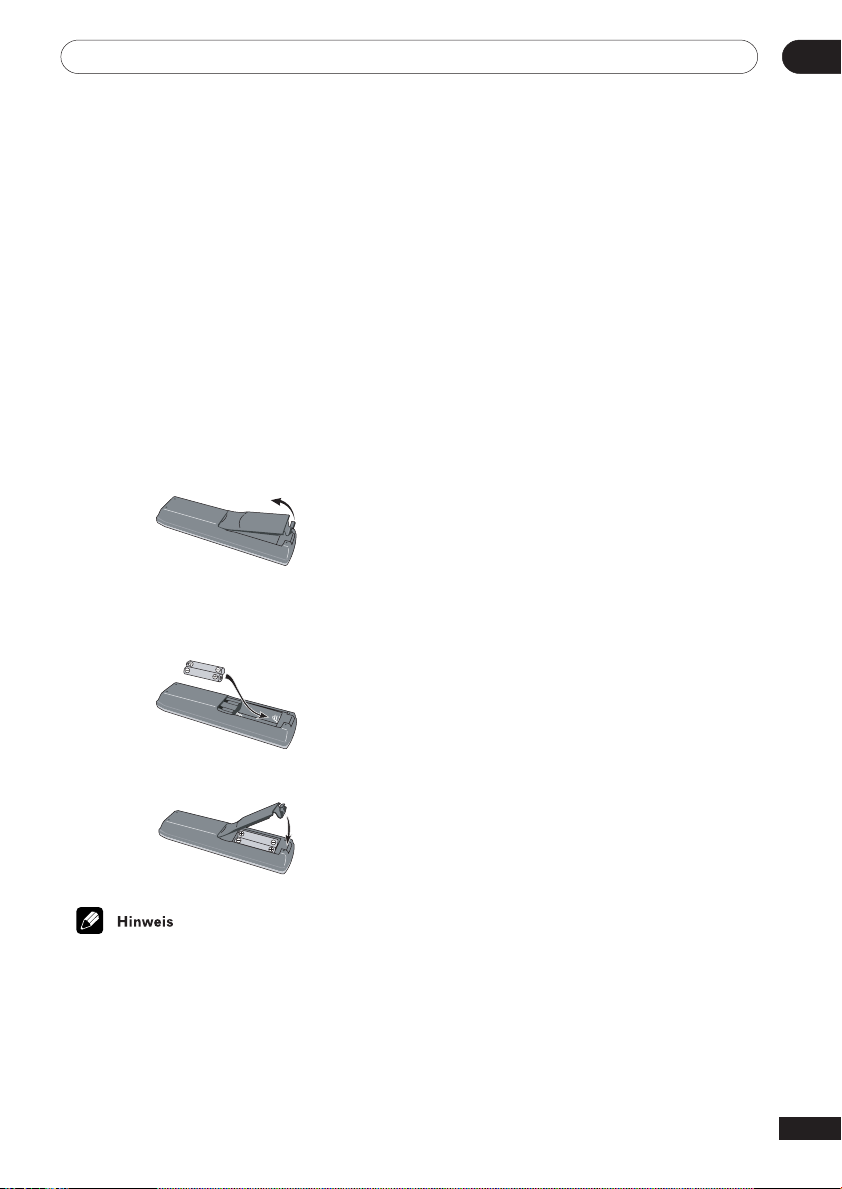
Bevor Sie beginnen
01
Lieferumfang
Überprüfen Sie zuerst, ob die folgenden Teile
im Paket enthalten sind.
• Fernbedienung
• 2 AA/R6P-Batterien
• Audio/Video-Kabel (Anschlüsse rot/
weiß/gelb)
• Netzkabel
• Bedienungsanleitung
• Garantiekarte
Einlegen der Batterien in die
Fernbedienung
1 Öffnen Sie den Batteriefachdeckel an
der Rückseite der Fernbedienung.
2 Legen Sie die 2 AA/R6P-Batterien in
das Batteriefach ein und beachten Sie
dabei die Polung (ª , ·).
3 Schließen Sie den Deckel wieder.
Unsachgemäße Handhabung der
Batterien kann dazu führen, dass diese
auslaufen oder andersweitig beschädigt
werden. Achten Sie auf Folgendes:
• Verwenden Sie nie alte und neue
Batterien gemeinsam.
• Verwenden Sie nie unterschiedliche
Batterien gemeinsam. Auch wenn
Batterien ähnlich aussehen, können Sie
unterschiedliche Spannungswerte
aufweisen.
• Achten Sie beim Einlegen auf die Plusund Minusmarkierungen im
Batteriefach.
• Nehmen Sie die Batterien heraus, wenn
das Gerät länger als einen Monat nicht
benutzt wird.
• Zur Entsorgung von verbrauchten
Batterien beachten Sie bitte
diegesetzlichen Vorschriften bzw.
Umweltschutzbestimmungen Ihres
Landes.
H048 Ge
Die Fernbedienung
Folgendes ist beim Gebrauch der
Fernbedienung zu beachten:
• Vergewissern Sie sich, dass keine
Hindernisse zwischen der
Fernbedienung und dem Sensor am
Gerät stehen.
• Die Reichweite der Fernbedienung
beträgt etwa 4 Meter.
• Bei starker Sonneneinstrahlung oder zu
heller Beleuchtung kann es zu
Beeinträchtigungen des Sensors am
Gerät kommen. Setzen Sie deshalb die
Fernbedienung keinen starken
Lichtquellen aus.
• Fernbedienungen verschiedener Geräte
können sich gegenseitig beeinflussen.
Vermeiden Sie den Gebrauch anderer
Fernbedienungen in der Nähe dieses
Geräts.
• Wechseln Sie die Batterien aus, wenn
Sie bemerken, dass die Funktion der
Fernbedienung nachlässt.
Ge
7
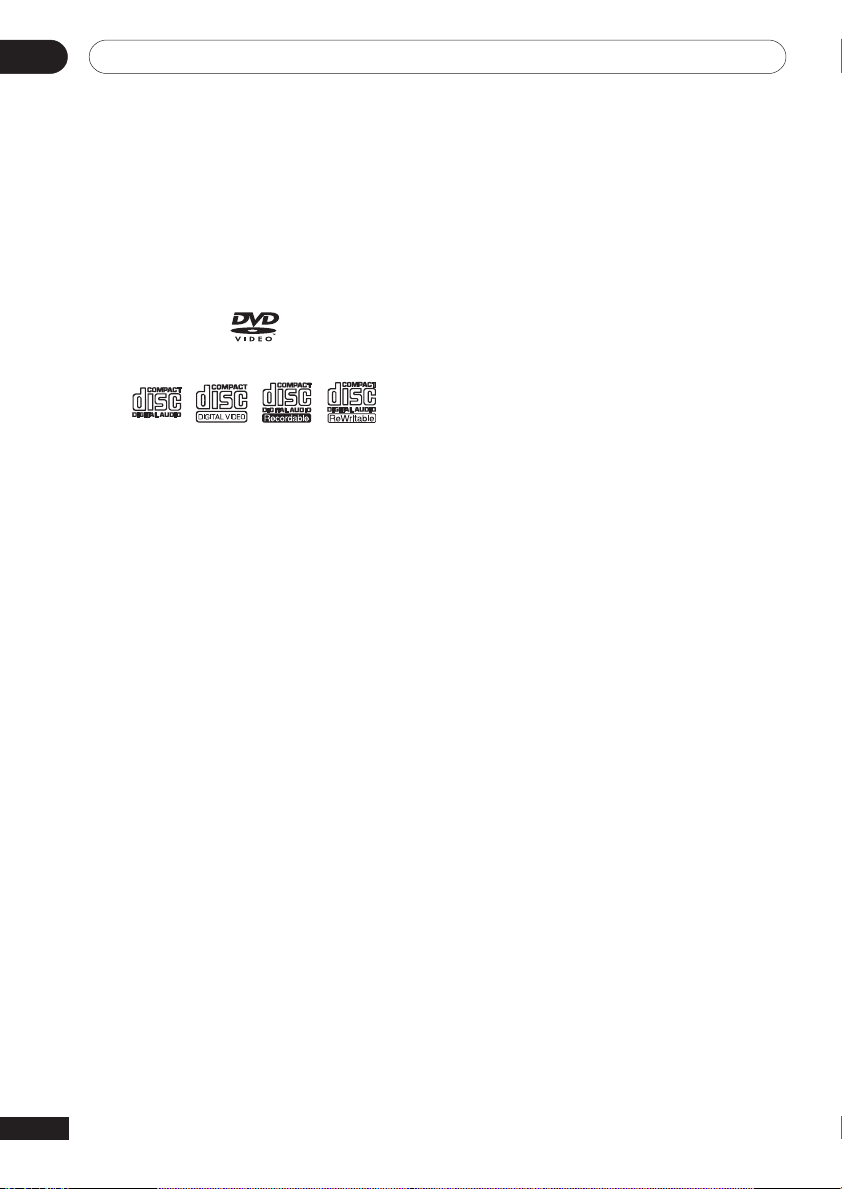
Bevor Sie beginnen01
Disc / Inhalt Format
Wiedergabe Kompatibilität
Allgemeine Disc-Kompatibilität
• Dieser Player wurde entwickelt und
gebaut, und ist mit Software kompatibel,
die ein oder mehrere der folgenden
Logos enthalten.
DVD-Video
Video-CDAudio-CD CD-R CD-RW
• Andere Formate, einschließlich der
Folgenden (aber nicht darauf
beschränkt), werden durch diesen
Player nicht unterstützt.
DVD-Audio / SACD / Photo CD /
DVD-RAM / DVD-ROM / CD-ROM
(ausgenommen jene, die MP3-Dateien
enthalten, welche so formatiert wurden,
wie es in dem Kapitel “Kompatibilität
komprimierter Audio-Dateien” festgelegt
ist.)
• DVD-R/RW und CD-R/RW-Discs (AudioCDs und Video-CDs), die unter
Verwendung eines DVD-Recorders, CDRecorders oder PCs aufgenommen
wurden, können auf diesem Gerät
eventuell nicht abgespielt werden. Dies
kann mehrere Ursachen haben, unter
anderem (aber nicht ausschließlich): die
verwendete Art der Disc, die Art der
Aufnahme; Schäden, Schmutz oder
Kondensation entweder auf der Disc
oder auf der Aufnahmelinse des Players.
Hinweise zu spezifischen Formaten und
Software folgen untenstehend:
8
Ge
CD-R/RW-Kompatibilität
• Dieses Gerät spielt CD-R- und CD-RWDiscs ab, die im Audio-CD, Video-CD
oder MP3-Audio-Format aufgenommen
wurden. Dennoch kann es vorkommen,
dass anderweitiger Inhalt dazu führt,
dass die Disc nicht abgespielt werden
kann oder Geräusche/Verzerrungen bei
der Ausgabe entstehen.
• Dieses Gerät kann keine CD-R- oder CDRW-Discs aufnehmen.
• Nicht abgeschlossene CD-R/RW-Discs,
die im Audio-CD-Format aufgenommen
wurden, können abgespielt werden,
doch es können nicht alle Inhalte des
Inhaltsverzeichnisses (Spielzeit usw.)
angezeigt werden.
DVD-R/RW-Kompatibilität
• Diese Einheit spielt DVD-R/RW-Discs
ab, die unter Verwendung des DVDVideo-Formats aufgenommen wurden.
• Diese Einheit spielt keine DVD-RWDiscs ab, die unter Verwendung des
Video-Aufnahme-Formats
aufgenommen wurden.
• Dieses Gerät kann keine DVD-R/RWDiscs aufnehmen.
• Nicht abgeschlossene DVD-R/RW-Discs
können mit diesem Player nicht
abgespielt werden.
Kompatibilität von PC-erstellten
Discs
• Bei der Aufnahme einer Disc mit einem
Personal-Computer, selbst wenn diese
in einem oben aufgeführten
“kompatiblen Format” aufgenommen
wird, kann es vorkommen, dass die Disc
auf diesem Gerät auf Grund der
Einstellungen der Anwendungssoftware,
die verwendet wurde, um die Disc
herzustellen, nicht abgespielt werden
kann. In diesen besonderen Fällen
sollten Sie bei Ihrem Software-Hersteller
detailliertere Informationen anfordern.
• Die Schachteln der DVD-R/RW und CDR/RW-Software-Discs enthalten
ebenfalls zusätzliche Kompatibilitäts-
Informationen.
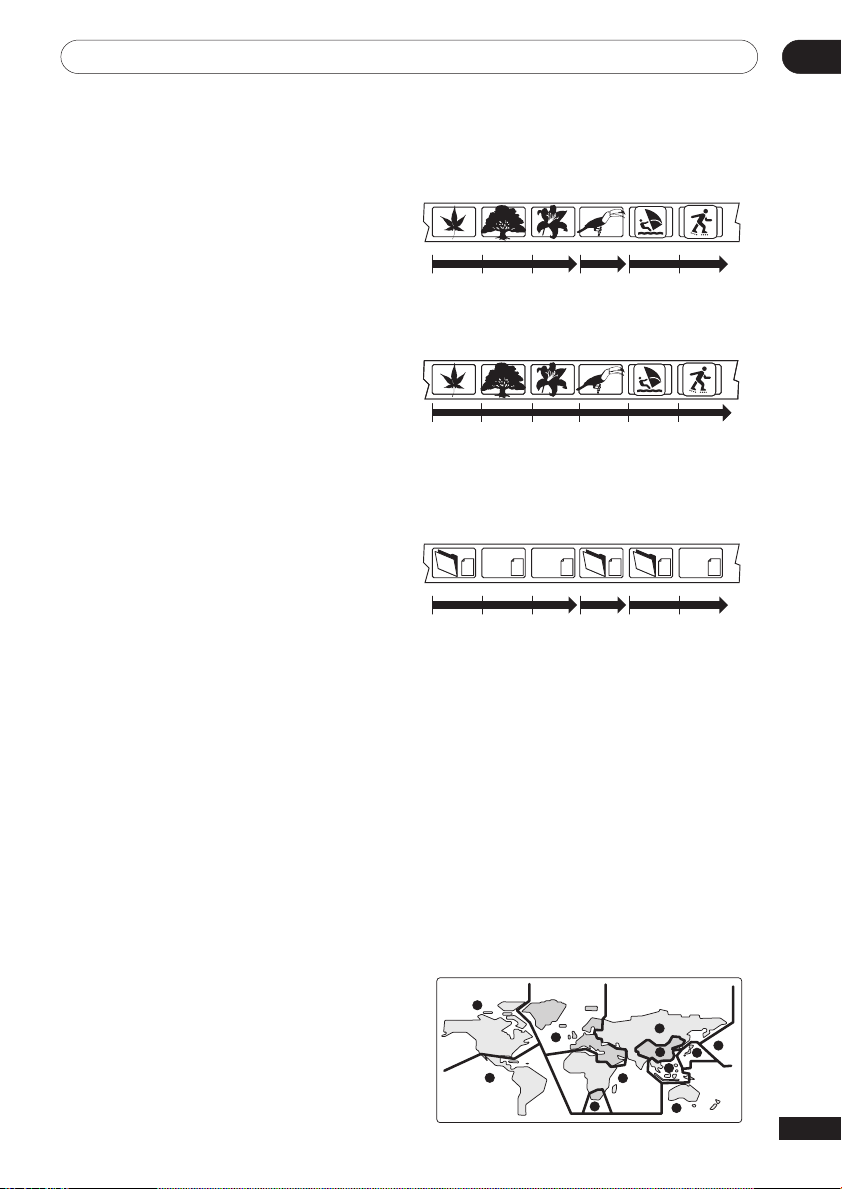
Bevor Sie beginnen
01
Kompatibilität Komprimierter
Audio-Dateien
• Dieses Gerät kann komprimierte AudioDateien abspielen, die im Format MPEG1 Audio Layer 3 (MP3) mit einer fixen
Bitrate von 32, 44,1 oder 48 kHz
formatiert sind. Nicht kompatible
Dateien werden nicht abgespielt und
“UNPLAYABLE” erscheint auf dem
Display des Gerätes.
• Dateien mit Variabler Bitrate (VBR)
können abgespielt werden, doch es ist
möglich, dass die Spielzeit nicht korrekt
angezeigt wird.
• Die zur Zusammenstellung Ihrer MP3Dateien verwendete CD-ROM muss mit
dem Standard ISO 9660 Ebene 2
normkonform sein.
• CD Physisches Format : Mode1, Mode2
XA Form1.
• Dieser Player gibt nur Titel (Track)
wieder, die mit der Dateierweiterung
“.mp3” oder “.MP3” benannt sind.
• Dieser Player ist nicht mit Multi-Session-
Discs kompatibel. Wenn Sie versuchen
eine Multi-Session-Disc abzuspielen,
wird nur die erste Session abgespielt.
• Verwenden Sie CD-R oder CD-RWMedien zur Aufnahme Ihrer MP3Dateien. Die Disc muss abgeschlossen
werden, damit sie auf diesem Gerät
abgespielt werden kann.
• Dieser Player erkennt maximal 250
Ordner und 250 Titel (Track). Discs, die
mehr als 250 Ordner oder 250 Titel
(Track) enthält, werden zwar abgespielt,
aber nur die ersten 250 Ordner/Titel
(Track).
• Ordner- und Titelnamen (Tracknamen)
(außer die mit der Erweiterung “.mp3”)
werden angezeigt.
• Es gibt viele verschiedene AufnahmeBitraten, die zur Dekodierung Ihrer MP3Dateien verfügbar sind. Dieses Gerät
wurde so entwickelt, dass es mit all
diesen kompatibel ist. Audio-Dateien,
die mit einer Geschwindigkeit von 128
kbps dekodiert werden, sollten qualitativ
so klingen, wie eine reguläre Audio-CD.
Dieser Player spielt auch MP3-Titel
(Track) mit geringerer Bitrate ab, doch
beachten Sie, dass sich die
Klangqualität bei geringeren Bitraten
merklich verschlechtert.
Titel, Kapitel und Titel (Tracks)
DVDs sind üblicherweise in Titel unterteilt.
Diese sind evtl. zusätzlich in Kapitel
unterteilt.
Titel 1 Titel 2 Titel 3
Kapitel 1 Kapitel 2 Kapitel 3 Kapitel 1 Kapitel 1 Kapitel 2
CDs und Video-CDs enthalten einzelne Titel
(Tracks).
Titel 1
Titel 2
Titel 3
Titel 4
Titel 5
(Track 1)
(Track 2)
(Track 3)
(Track 4)
(Track 5)
Titel 6
(Track 6)
CD-ROMs mit MP3-Dateien enthalten Ordner
und Titel (Tracks). Ordner können zusätzlich
Unterordner enthalten.
mp3
mp3
mp3
mp3
mp3
mp3
Ordner A Ordner B Ordner C
Titel 1
Titel 2
Titel 3
Titel 1
Titel 1
(Track 1)
(Track 2)
(Track 3)
(Track 1)
(Track 1)
Titel 2
(Track 2)
DVD-Videoregionen
Alle DVD-Video tragen einen
Regionskennung, die bezeichnet, in welcher
Region der Welt die DVD kompatibel ist. Ihr
DVD-Player trägt ebenfalls eine solche
Kennung. Sie finden diese an der Rückseite
des Geräts. Discs, die aus einer anderen
Region stammen, können nicht
wiedergegeben werden. Discs mit der
Kennung ALL, können mit jedem Player
wiedergegeben werden.
Die Abbildung unten zeigt die verschiedenen
DVD-Regionen.
1
2
4
2
5
1
6
2
3
5
4
9
Ge
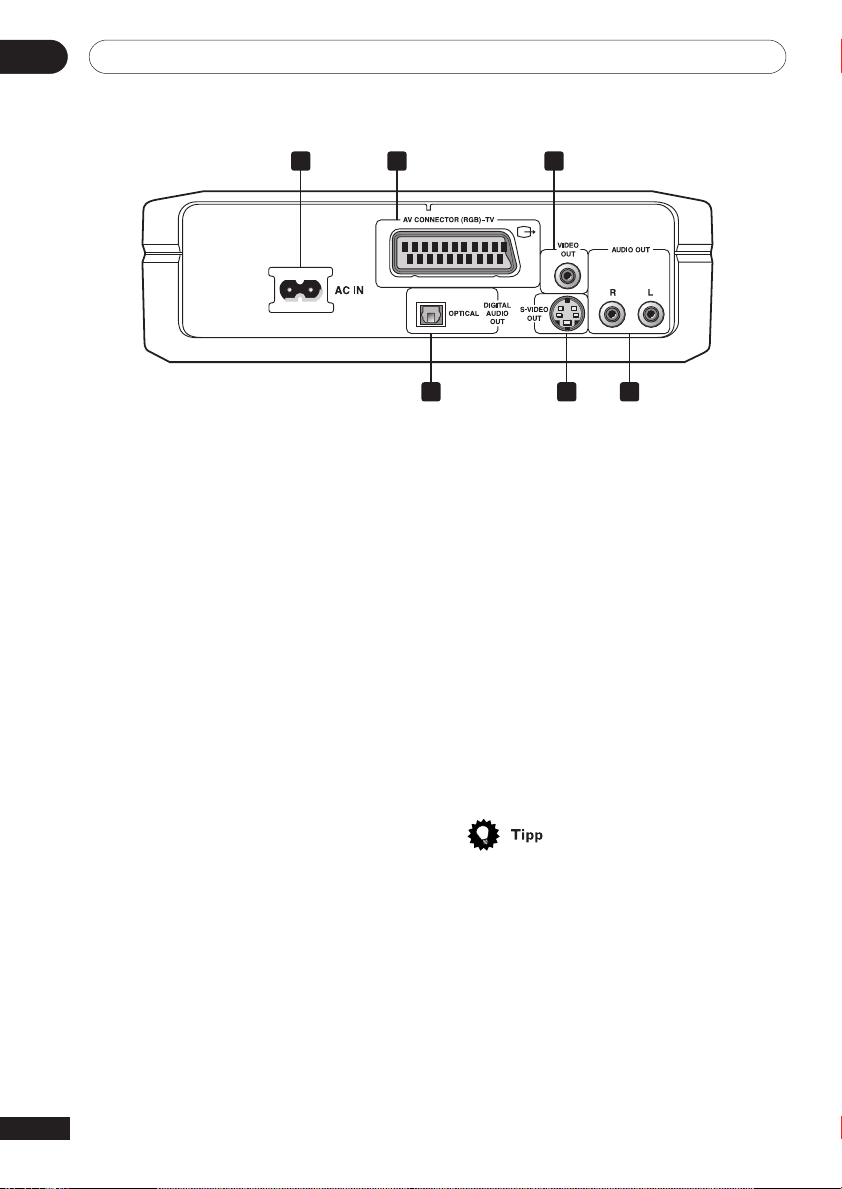
Anschlüsse02
Anschlüsse auf der Rückseite
1 2 3
6 5 4
Vergewissern Sie sich, dass alle Geräte
ausgeschaltet sind, wenn Sie den DVDPlayer an Ihren Fernseher, AV-Empfänger
oder andere Geräte anschließen.
1 AC IN
Schließen Sie das mitgelieferte Netzkabel
hier ein und das andere Ende in die
Steckdose.
2 AV CONNECTOR (RGB) - TV
Kombinierter Audio- und Video-Ausgang für
den Anschluss an einen mit einem SCARTEingang versehenen Fernseher.
Der Anschluss erfolgt mit einem
handelsüblichen SCART-Kabel. Der Typ des
Video-Ausgangs lässt sich zur Anpassung an
Ihren Fernseher umschalten. Siehe Seite 41.
3 VIDEO OUT
Ein Standard-Videoausgang zum Anschluss
eines Fernsehers oder eines AV-Receivers
mit dem im Lieferumfang enthaltenen Audio/Videokabel.
4 AUDIO OUT L / R
Dieses Paar von analogen Ausgängen dient
dem Anschluss an Ihren Fernseher, Ihren AVEmpfänger (AV-Receiver) oder Ihr StereoSystem. Auch bei einem Anschluss an den
digitalen Ausgang empfehlen wir, diese
Buchsen anzuschließen.
Verwenden Sie das im Lieferumfang
enthaltene Audio-/Videokabel zum
Anschluss an diesen Buchsen. Beachten Sie
10
Ge
die Farben der Stecker und Buchsen, um
eine korrekte Stereoausgabe zu erzielen.
5 S-VIDEO OUT
S-Video-Ausgang, der anstelle des oben
unter 3 beschriebenen Video-Ausgangs
verwendet werden kann.
Der Anschluss erfolgt mit einem
handelsüblichen S-Video-Kabel.
6 DIGITAL AUDIO OUT – OPTICAL
Dies ist ein digitaler Audioausgang zum
Anschluss eines PCM-, Dolby Digital-, DTSund/oder MPEG-kompatiblen AV-Receivers,
mit einem optischen digitalen Eingang.
Ein entsprechenden optisches
Digitalaudiokabel erhalten Sie im
Fachhandel.
• Unter Umständen ist es nützlich, die
Bedienungsanleitungen der anderen
Geräte beim Anschluss des DVD-Players
zur Hand zu haben.
• Wenn Sie in diesem Teil des Handbuchs
auf unbekannte Begriffe stoßen, können
Sie diese im Glossar ab Seite 51
nachschlagen.
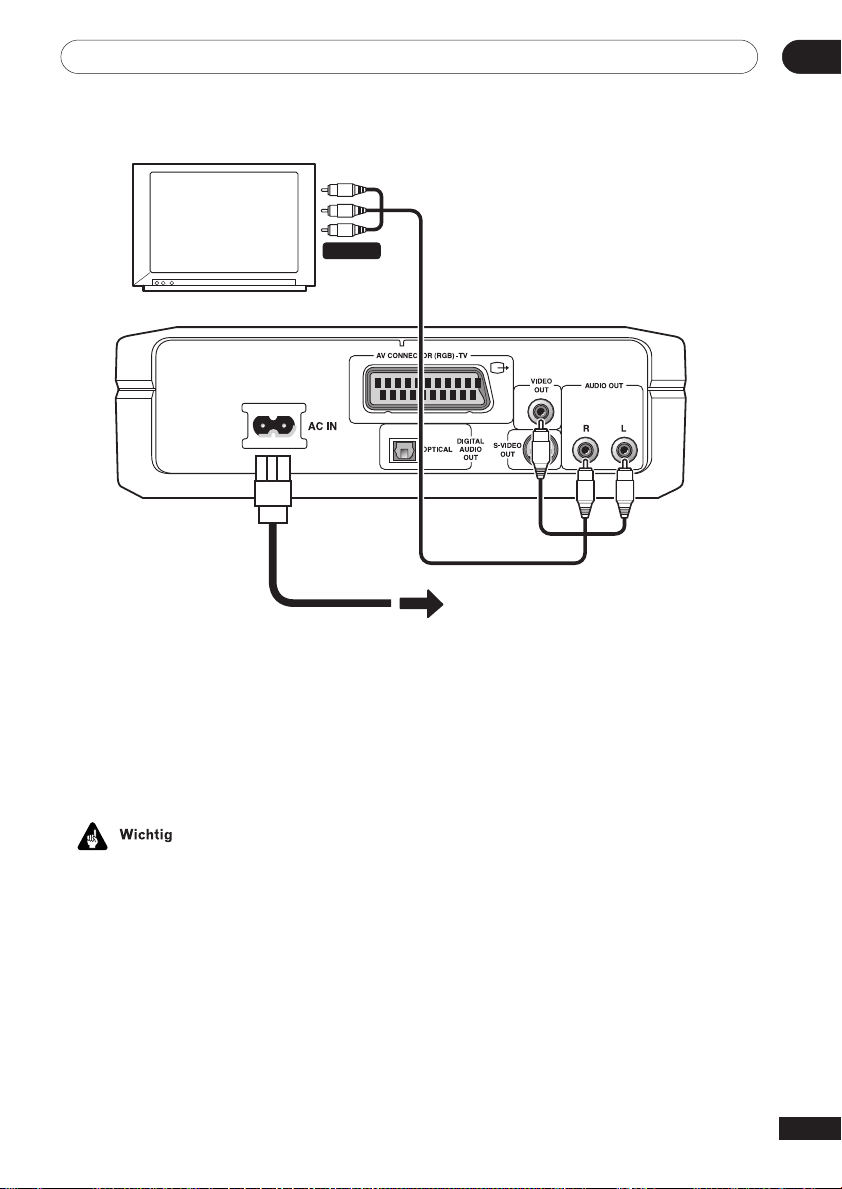
Anschlüsse
Einfache Anschlusse
Fernsehers
02
A/V IN
Zur Steckdose
Mit der hier beschriebenen einfachen
Einrichtung können Sie Discs über die im
Lieferumfang enthaltenen Kabel mit dem
diese Player wiedergeben. Die
Stereoausgabe erfolgt über die Lautsprecher
des Fernsehers.
• Dieser Player ist mit einem Kopierschutz
ausgestattet. Verbinden Sie ihn nicht
mit den AV-Kabeln über einen
Videorecorder mit dem Fernseher (oder
den Videorecorder über diesen Player),
da die Wiedergabe vom Diese Player
dann nicht korrekt am Fernseher
ausgegeben wird. (Dieser Player kann
aus diesem Grund evtl. auch nicht mit
einigen Fernseher/VideorecorderKombigeräten verwendet werden.
Weitere Informationen erhalten Sie von
Ihrem Hersteller.)
1 Verbinden Sie die VIDEO OUT- und
AUDIO OUT-Anschlüsse mit den A/VEingängen des Fernsehers.
Verwenden Sie die mitgelieferten Audio/
Videokabel und schließen Sie die roten und
weißen Stecker an den Audioausgängen und
den gelben Stecker am Videoausgang an.
Achten Sie darauf, den linken und rechten
Audioausgang mit den entsprechenden
Eingängen zu verbinden, um eine korrekte
Stereoausgabe zu erzielen.
Informationen zur Verwendung eines SCARTKabels für die Audio-/Videoverbindung bzw.
eines S-Video-Kabels für die Videoverbindung
finden Sie weiter unten.
2 Verbinden Sie das mitgelieferte
Netzkabel mit dem AC IN-Anschluss und
stecken Sie es in eine Steckdose.
11
Ge
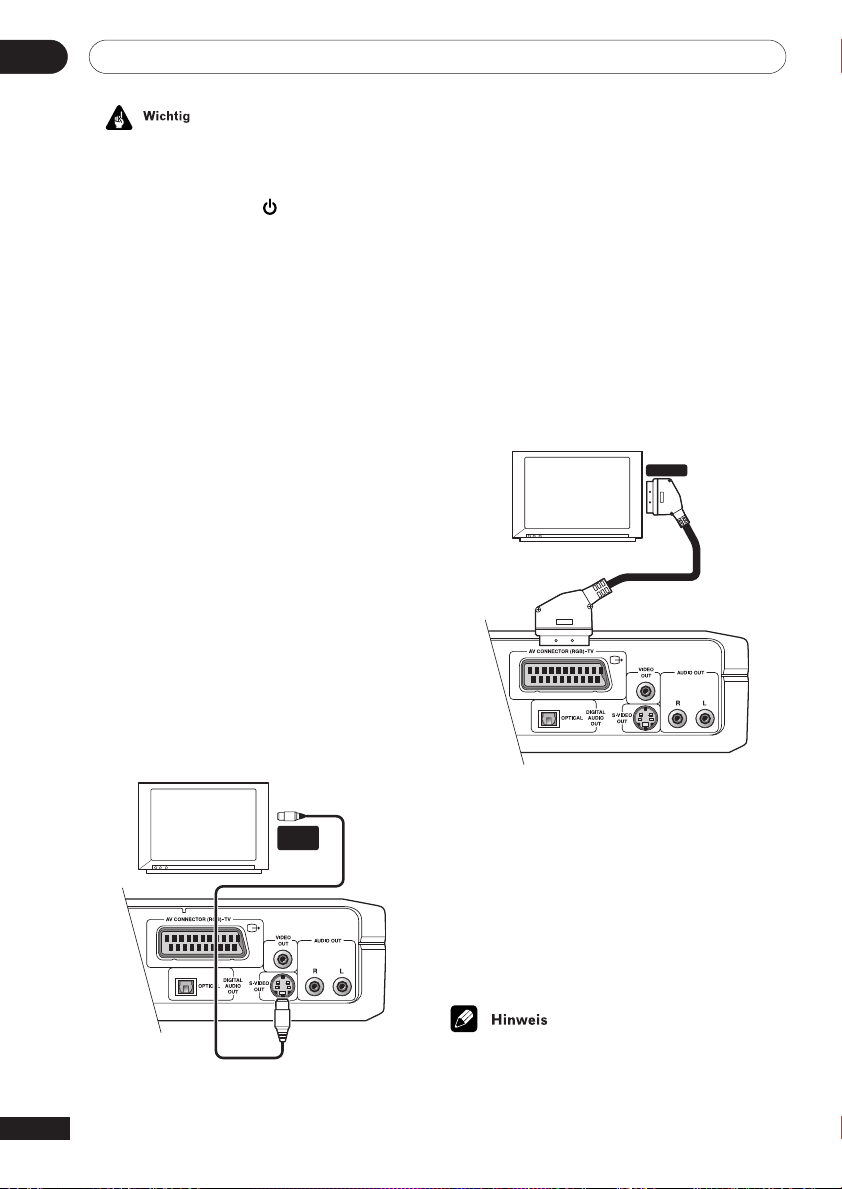
Anschlüsse02
• Bevor Sie den Stecker des Players aus
der Steckdose ziehen, müssen Sie ihn in
den Standby-Modus schalten, indem Sie
entweder die Taste
Gerät oder auf der Fernbedienung
drücken. Warten Sie danach, bis -OFF-
im Display angezeigt wird.
• Aus diesen Gründen sollten Sie den
Player nicht an einer schaltbaren
Stromversorgung anschließen, die es
bei einigen Verstärkern und AVEmpfängern gibt.
STANDBY/ON am
Verbinden über den S-VideoAusgang
Wenn Ihr Fernseher über einen S-VideoEingang verfügt, können Sie diesen anstelle
des Standard- (Composite-) Ausgangs
verwenden, um die Bildqualität zu erhöhen.
1 Verwenden Sie ein S-Video-Kabel
(nicht enthalten), um den S-VIDEO OUT
Ausgang mit einem S-Video-Eingang am
Fernseher (bzw. Monitor oder AVEmpfänger) zu verbinden.
Richten Sie die Dreiecksmarkierungen auf
dem Stecker und der Buchse aufeinander
aus, bevor Sie den Stecker einstecken.
Anschluss über den AVAusgang
Wenn Ihr Fernseher mit einem SCART-AVEingang ausgestattet ist, können Sie zum
Anschließen des Players an Ihren Fernseher
ein SCART-Kabel verwenden. Dieses
überträgt Ton und Bild, so dass in diesem
Fall kein Anschluss über die AUDIO OUT
L/R und die VIDEO OUT-Anschlüsse
notwendig ist.
1 Benutzen Sie ein SCART-Kabel (nicht
im Lieferumfang enthalten), um den AV
CONNECTOR (RGB)-TV an einen AVEingang am Fernseher anzuschließen.
SCART
Fernseher
12
Ge
Fernseher
S-VIDEO
INPUT
Über diesen Anschluss kann Standard(Composite-), S-Video oder RGB-ComponentVideo ausgegeben werden. Vorgegeben ist
Standard. Diese Einstellung sollte mit allen
Fernsehern funktionieren. Lesen Sie in der
Dokumentation des Fernsehers nach, ob Sie
eine der Einstellungen für bessere Qualität
verwenden können. Informationen zum
Ändern des Videoausgangs finden Sie auf
Seite 41.
• SCART-Kabel sind in mehreren
Konfigurationen erhältlich.
Vergewissern Sie sich, dass Ihres mit
dem Player und dem Fernseher/Monitor
funktioniert. Die Pin-Belegung finden
Sie auf Seite 54.
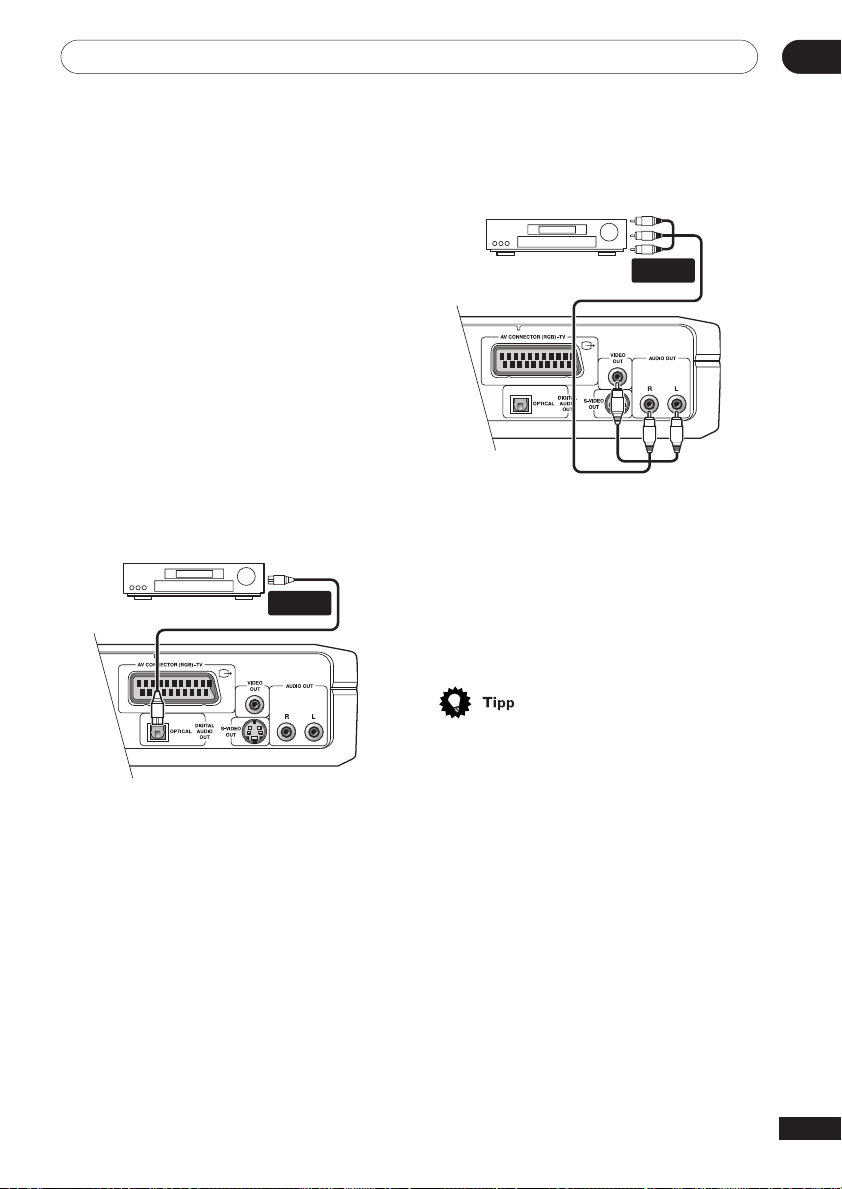
Anschlüsse
02
Verbinden mit einem AVReceiver
Mehrkanal-Surround-Sound genießen zu
können, müssen Sie den diese Player über
den digitalen Ausgang mit einem AVReceiver verbinden.
Zusätzlich zur digitalen Verbindung
empfehlen wir, dass Sie auch die analogen
Stereoanschlüsse verwenden.
Außerdem sollten Sie einen Videoausgang
mit dem AV-Receiver verbinden. Sie können
dazu einen beliebigen Videoausgang des
Players verwenden (die Abbildung zeigt den
Anschluss des Standard- (Composite-)
Ausgangs).
1 Verbinden Sie die Buchse OPTICAL
DIGITAL AUDIO OUT des Players mit
einem digitalen Eingang Ihres AVReceivers.
DIGITAL IN
AV-Receiver
OPTICAL
2 Verbinden Sie die AUDIO OUT L/Rund VIDEO OUT-Anschlüsse des Players
mit den analogen Audio- und
Videoeingängen des AV-Receivers.
AV-Receiver
AUDIO/
VIDEO INPUT
Die Abbildung zeigt die Standard-VideoAnschlüsse, aber Sie können auch die SVideo- oder SCART-Kabel-Anschlüsse
verwenden, wenn diese vorhanden sind.
3 Verbinden Sie den Videoausgang des
AV-Receivers mit dem Videoeingang des
Fernsehers.
Sie können dann Mehrkanal-SurroundSound hören.
Verwenden Sie für den Anschluss der
Buchse OPTICAL DIGITAL AUDIO OUT des
Players an einen digitalen Eingang Ihres AVReceivers ein optisches Kabel (nicht
mitgeliefert).
• Normalerweise müssen Sie zwischen
DVD-Player und AV-Receiver sowie
zwischen AV-Receiver und Fernseher
gleichartige Videokabel verwenden.
13
Ge
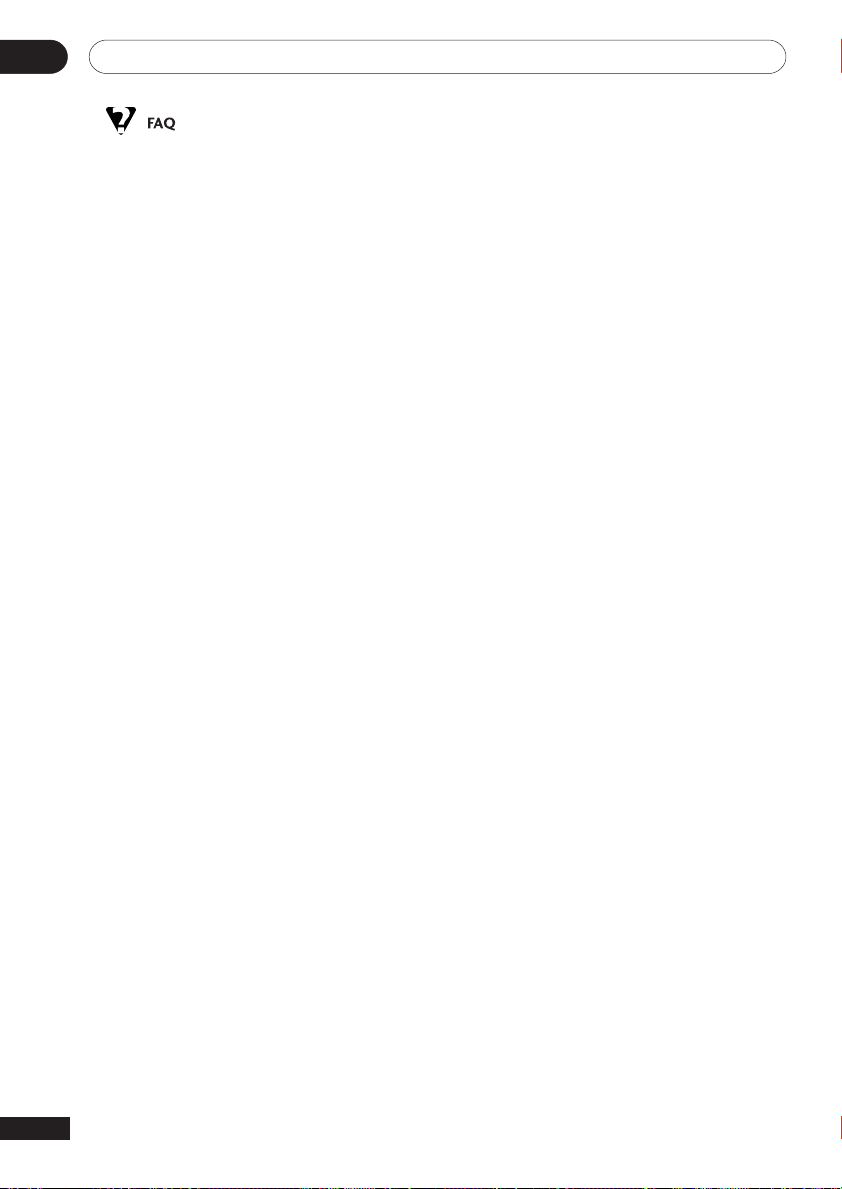
Anschlüsse02
• Mein Fernseher hat keinen Eingang zum
Anschluss des DVD-Players. Wie kann ich
DVDs wiedergeben?
Wenn Ihr Fernseher nicht über die
erforderlichen Eingänge verfügt, können
Sie leider keine DVDs mit diesem Player
wiedergeben.
• Mein Videorecorder ist bereits mit
meinem Fernseher verbunden und es
sind keine weitere Eingänge vorhanden.
Was kann ich machen?
Wenn alle Eingänge am Fernseher
belegt sind, können Sie im Fachhandel
einen Videoeingangsverteiler erhalten,
der Ihnen weitere Eingänge bietet.
• Mein Fernseher hat nur einen Eingang für
Ton. Was muss ich da anschließen?
Wenn Ihnen Monoklang ausreicht,
können Sie im Fachhandel ein Stereo
RCA-zu-Mono RCA-Kabel erwerben.
Verbinden Sie das Stereoende mit dem
diese Player und das Monoende mit
Ihrem Fernseher.
Wenn Sie Stereoklang wünschen,
verbinden Sie den diese Player über ein
Stereoaudiokabel mit einem Verstärker
oder einer Stereoanlage.
14
Ge
• Ich habe den DVD-Player mit dem AVReceiver verbunden und höre den Ton,
sehe aber kein Bild. Was mache ich
falsch?
Vergewissern Sie sich, dass Sie
zwischen DVD-Player und AV-Receiver
und zwischen Receiver und Fernseher
dieselbe Videoverbindung verwenden.
Die meisten AV-Receivers können das
Signal nicht zwischen den
verschiedenartigen Verbindungen
konvertieren.
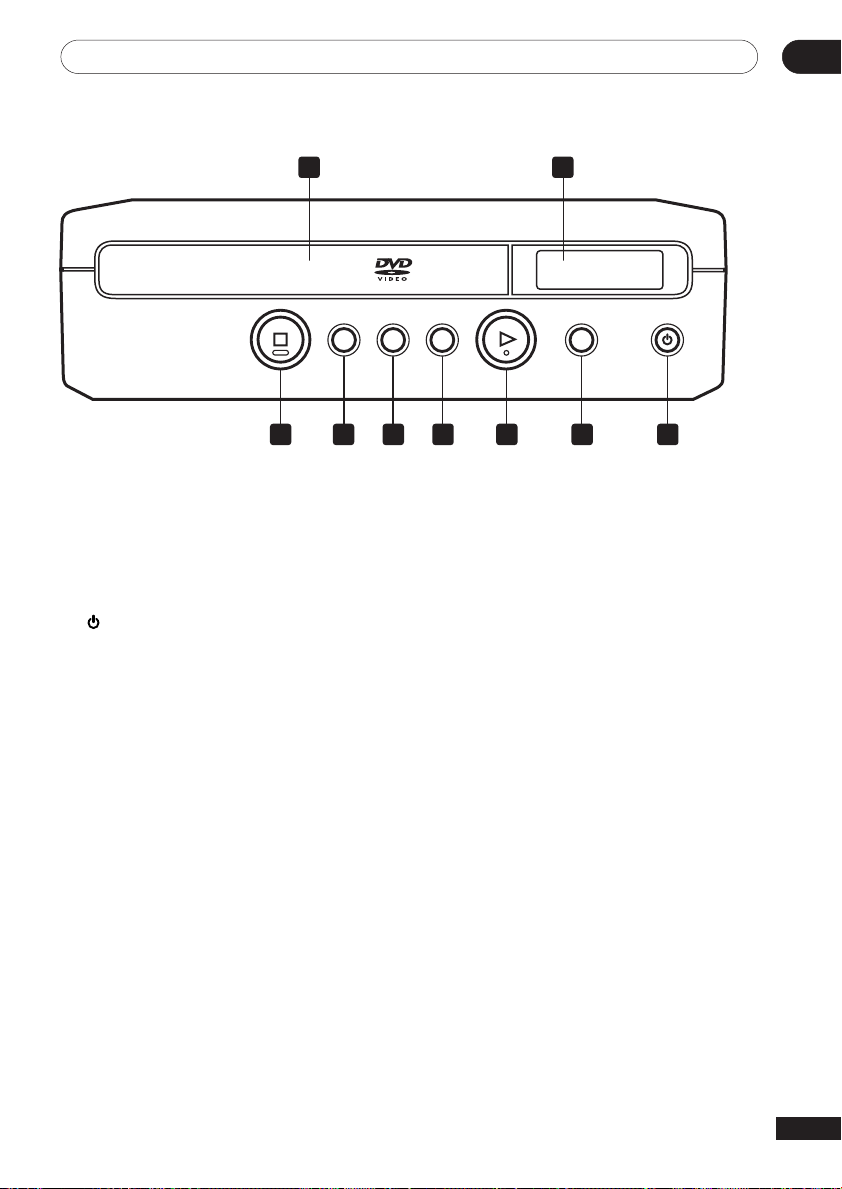
Bedienelemente und Displays
Frontplatte
03
1
41 ¡¢
Î
1 Disc-Fach
2 Anzeige
Eine Beschreibung des Displays finden Sie
auf Seite 18
STANDBY/ON
3
Einschalten des diese Players bzw. schalten
in den Standby-Betrieb
4 0 OPEN/CLOSE
Hiermit öffnen und schließen Sie das Disc
Fach
2
8
OPEN/CLOSE
0
STANDBY/ON
356789 4
7 ¡ ¢
• Suchlauf vorwärts (Taste gedrückt halten)
• Springt zum nächsten Kapitel bzw. Titel
(Track)
8 4 1
• Suchlaufs rückwärts (Taste gedrückt
halten)
• Drücken zum Zurückspringen an den
Anfang des aktuellen Kapitels oder Titels,
danach zum vorangegangenen Kapitel/Titel
(Tracks)
5 3
Startet die Wiedergabe oder nimmt sie
wieder auf
6 8
Einmal drücken hält die Wiedergabe an, ein
zweites Mal drücken nimmt sie wieder auf
9 7 / Fernbedienungs-Sensor
Diese Taste wird gedrückt, um die Disc
anzuhalten (durch Drücken der 3-Taste kann
die Wiedergabe fortgesetzt werden). Diese
Taste enthält auch den Sensor für die
Fernbedienung.
15
Ge
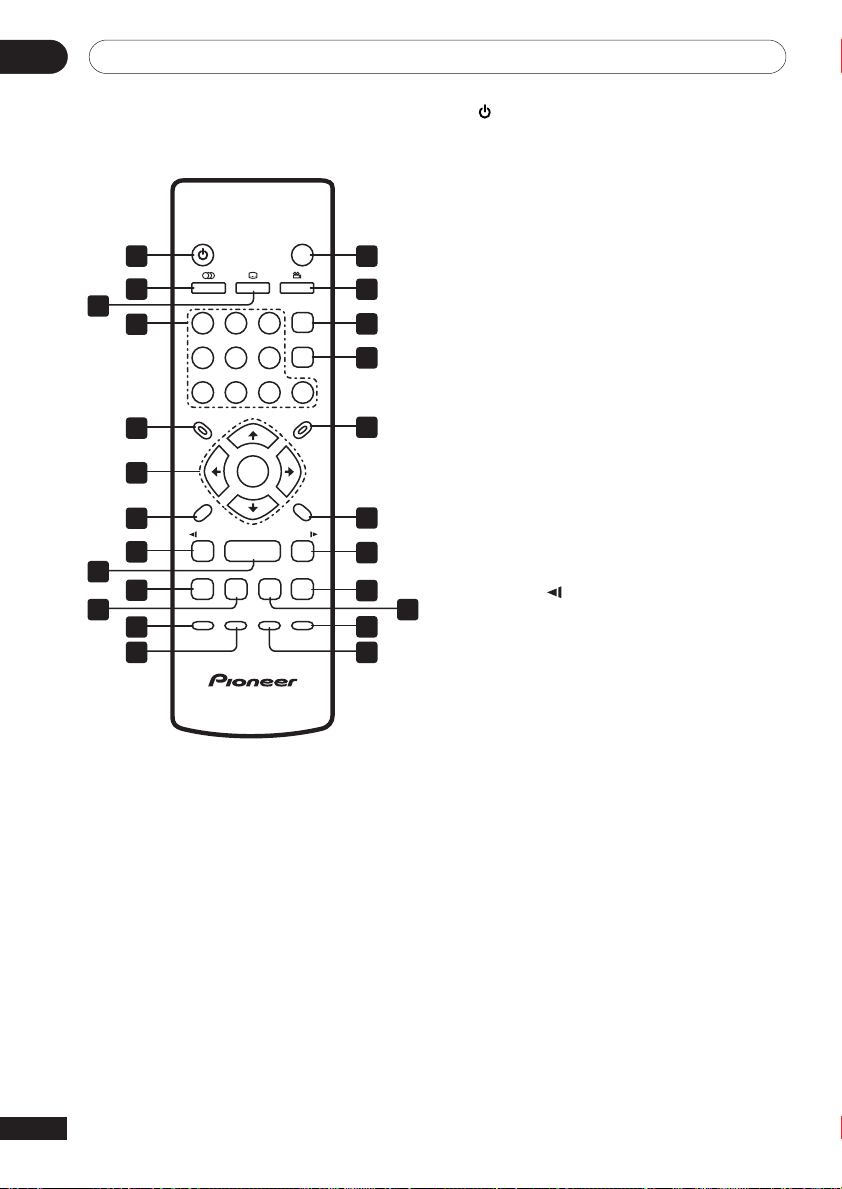
Bedienelemente und Displays03
Fernbedienung
SUBTITLE
23
6
5
ENTER
3
8
7
ZOOM DISPLAY
OPEN/CLOSE
0
ANGLEAUDIO
CLEAR
ENTER
0
MENU
RETURN
E/
¡
¢
15
16
17
18
19
20
21
23
24
STANDBY/ON
1 14
2
3
4
1
4
789
TOP MENU
5
6
SETUP
7
8
9
10
11 22
12
/e
1
4
PLAY MODE SURROUND
13
1 STANDBY/ON
Schaltet den Player ein bzw. in den StandbyBetrieb
2 AUDIO
Wählt den Audiokanals bzw. Sprache (Seite
35)
3 SUBTITLE
Aktiviert Untertitel (Seite 34)
4 Zifferntasten
5 TOP MENU
Drücken, um das oberste Menü einer DVDDisc anzuzeigen
6 ENTER & Pfeiltasten
Bedienung der Bildschirmmenüs. Drücken
Sie ENTER, um eine Option auszuwählen
oder einen Befehl auszuführen
7 SETUP
Blendet das Bildschirmmenü ein bzw. aus
8 1 und
/e
Zeitlupe (rückwärts) zeitlupe, Bild-für-Bild
Rücklauf und Suchlauf (rückwärts). Siehe
Seite 28
9 3
Startet die Wiedergabe bzw. nimmt sie
wieder auf
16
Ge
10 4
Springt zum Anfang des aktuellen Kapitels
bzw. Titels (Track), danach zum
vorangegangenen Kapitel/Titel (Tracks)
11 8
Hält die Wiedergabe an bzw. nimmt sie
wieder auf
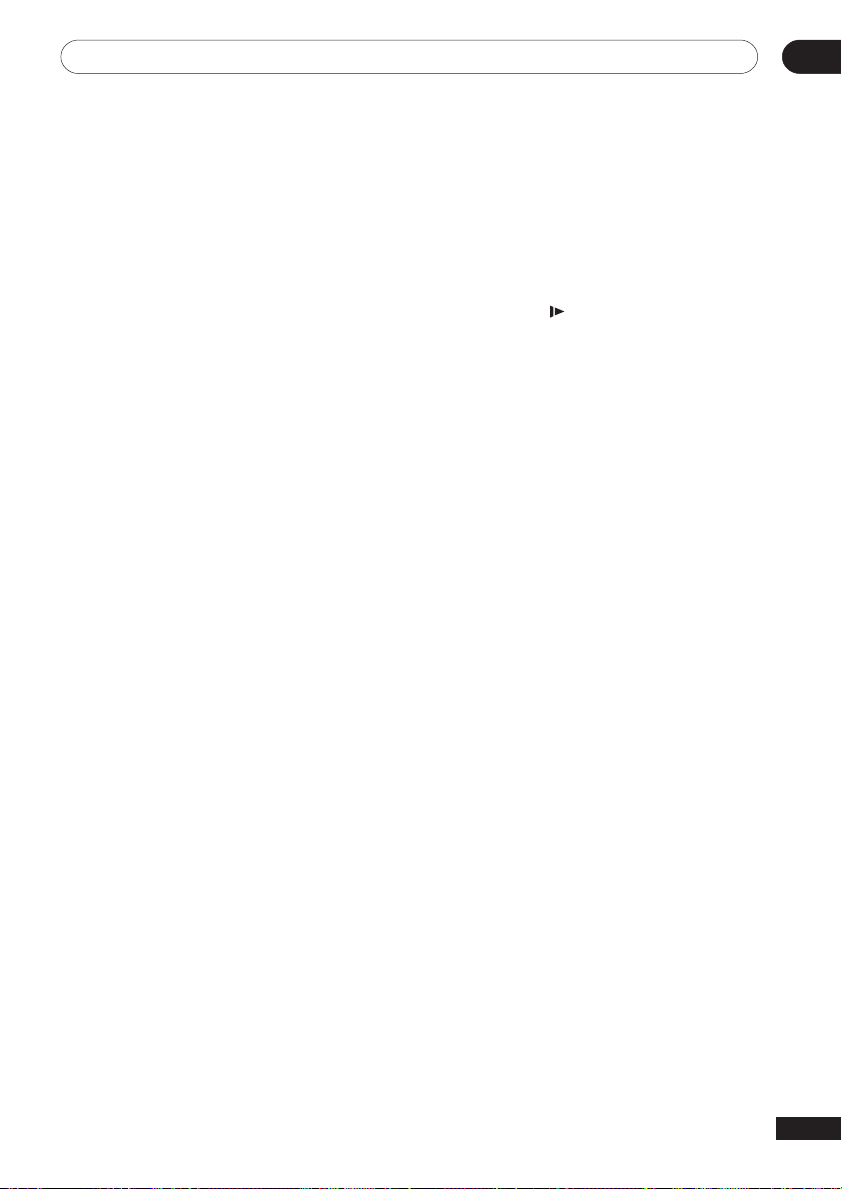
Bedienelemente und Displays
03
12 PLAY MODE
Zeigt das Menü Play Mode (WiedergabeModus) an
(Seiten 29-34) (Sie können das Menü Play
Mode (Wiedergabe-Modus) auch anzeigen,
indem Sie die Taste SETUP drücken und Play
Mode (Wiedergabe-Modus) auswählen)
13 SURROUND
Aktiviert/deaktiviert 2V/TruSurround
14 0 OPEN/CLOSE
Öffnet bzw. schließt das Disc-Fach
15 ANGLE
Ändert den Kamerawinkel während der
Wiedergabe einer DVD mit mehreren
Kamerawinkeln (Seite 36)
16 CLEAR
Löscht eine Eingabe
17 ENTER
Wird bei der Eingabe beispielsweise der TitelNummern unter Verwendung der
Zahlentasten benutzt (arbeitet auf die gleiche
Weise wie die oben unter 6 beschriebene
ENTER-Taste).
18 MENU
Drücken Sie diese Taste, um das DVD-Menü
oder den Disc Navigator (Disc-Navigator)
anzuzeigen, wenn eine CD, Video-CD oder
MP3-Disc eingelegt ist.
19 RETURN
Kehrt zum vorherigen Menübildschirm
zurück
20 ¡ und
Zeitlupe (vorwärts), Bild-für-Bild Vorlauf und
Suchlauf (vorwärts). Siehe Seite 28
21 ¢
Springt zum nächsten Kapitel bzw. Titel
(Track)
22 7
Stoppt die Wiedergabe (Wiederaufnahme
durch Drücken von 3 (Wiedergabe))
23 DISPLAY
Zeigt Informationen zur aktuellen Disc an
(Seite 36)
24 ZOOM
Ändert den Vergrößerungsfaktor (Seite 35)
E/
17
Ge
